윈도우용 OpenVPN 커뮤니티판을 설치하면 OpenVPN 클라이언트가 같이 설치됩니다.
OpenVPN 클라이언트 프로그램을 통한 OpenVPN 서버 접속의 기본 틀은 OS에 상관 없이 같습니다.
- OpenVPN 클라이언트 프로그램으로 .open 파일을 연다.
- 자동으로 .ovpn 의 연결 설정이 추가된다.
- 해당 연결 설정으로 OpenVPN 서버 접속을 시도한다.
- 접속이 안되면 OpenVPN 서버에서 로그를 보면서 대응한다.
이런 순서로 진행하면 돼요.
https://openvpn.net/community-downloads/
▲ OpenVPN 커뮤니티판(오픈소스) 공식 다운로드 페이지
▼ 본인 PC환경에 맞는 설치파일을 받고, 설치하고, 실행합니다.
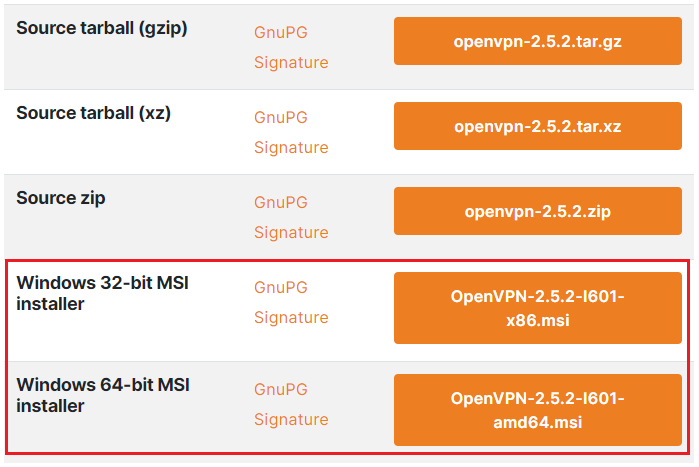
▼ 우측 하단 트레이에 추가된 OpenVPN GUI 아이콘을 우클릭.
"파일 불러오기..." 를 클릭 후 .ovpn 파일을 불러옵니다.
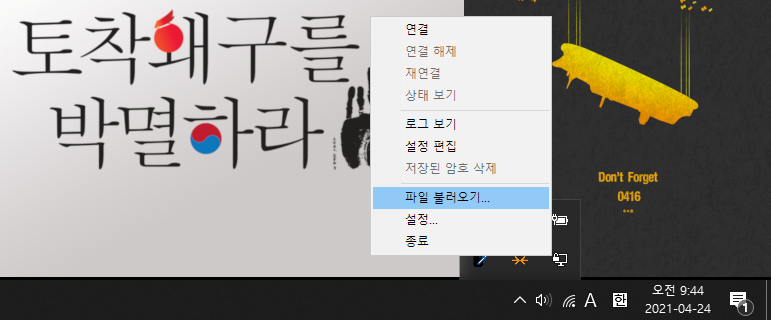
▼ 다시 OpenVPN GUI 아이콘을 우클릭.
"연결"을 누르면 OpenVPN 서버에 접속됩니다.

▲ 연결 해제를 누르면 접속이 끊기겠죠?
TMI : https://ifconfig.me - 연결된 인터넷망의 IP주소를 확인할 수 있습니다.
▼ TMI : 추가했던 .ovpn 설정파일은 C:\Users\사용자명\OpenVPN\config 경로에 디렉토리가 추가되면서 복사되어 있습니다. 설정파일 경로는 OpenVPN 설정에서 변경할 수 있습니다.

반응형
'도움이 되는 Tip > Windows' 카테고리의 다른 글
| [윈도우10] 타임라인 기능(활동 기록 수집) 비활성화, 삭제 방법 (0) | 2021.05.26 |
|---|---|
| Macrium Reflect Free Edition 우분투 리눅스 파티션 마이그레이션 방법 (0) | 2021.03.18 |
| 윈도우10 ICC/ICM 프로파일 추가하여 광색역 모니터 표준색감 찾는 방법 (0) | 2021.02.22 |